WhatsApp - это мобильное приложение для обмена сообщениями, которое позволяет пользователям общаться и обмениваться файлами через интернет. Оно стало одной из самых популярных платформ для общения и используется миллионами людей по всему миру.
Если вы только что установили WhatsApp на свой телефон и хотите настроить его для оптимального использования, то вы попали по адресу. В этом руководстве мы расскажем вам о самых важных настройках, функциях и возможностях, которые помогут вам максимально извлечь пользу из этого приложения.
Первым шагом после установки WhatsApp является регистрация вашего аккаунта. Для этого вам понадобится ваш мобильный номер телефона, который будет связан с вашим аккаунтом. Введите ваш номер телефона в поле, предоставленное на экране и следуйте инструкциям на экране, чтобы завершить процесс регистрации.
Как настроить WhatsApp в телефоне: полное руководство
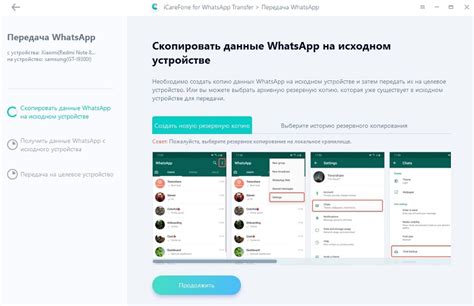
Шаг 1: Скачайте и установите WhatsApp
Первым шагом для настройки WhatsApp в телефоне является загрузка и установка приложения. Откройте App Store или Google Play Store на вашем телефоне и найдите приложение WhatsApp. Нажмите на кнопку "Установить" или "Загрузить" и дождитесь завершения установки.
Шаг 2: Запустите WhatsApp и принимайте условия
После установки WhatsApp откройте приложение. Вас попросят принять условия использования, прочитайте их внимательно, а затем нажмите на кнопку "Принять" или "Согласен".
Шаг 3: Завершите регистрацию
Теперь вам предстоит завершить регистрацию в WhatsApp. Введите свой номер телефона, а затем нажмите на кнопку "Далее". Проверьте правильность введенного номера и, если всё верно, нажмите на кнопку "OK". Вам будет отправлено SMS-сообщение с кодом подтверждения, который WhatsApp автоматически считывает. Если автоматическое считывание не удалось, вы сможете ввести код вручную.
Шаг 4: Настройте свою учетную запись
После завершения регистрации вам будет предложено настроить свою учетную запись в WhatsApp. Введите свое имя и добавьте фотографию профиля по желанию. Чтобы добавить фотографию, нажмите на значок камеры и выберите фотографию из галереи вашего телефона. Затем нажмите на кнопку "Готово".
Шаг 5: Настройте приватность и безопасность
WhatsApp предлагает ряд функций приватности и безопасности, которые вы можете настроить по своему усмотрению. Нажмите на кнопку "Настройки" справа в верхнем углу экрана, затем выберите вкладку "Учетная запись" и перейдите в раздел "Приватность". Здесь вы сможете изменить настройки в отношении видимости вашей информации, управления своим статусом и прочего.
Шаг 6: Найдите и добавьте друзей
Теперь, когда вы завершили настройку WhatsApp, вы можете начать добавлять друзей. WhatsApp автоматически синхронизируется с вашей адресной книгой и покажет вам список контактов, которые уже используют WhatsApp. Выберите контакты, которых вы хотите добавить, и нажмите на кнопку "Добавить" или "Отправить приглашение".
Шаг 7: Настройте дополнительные параметры
WhatsApp предлагает дополнительные параметры, которые вы можете настроить по своему усмотрению. Нажмите на кнопку "Настройки" справа в верхнем углу экрана и выберите соответствующие вкладки, чтобы настроить уведомления, чаты, фон и многое другое.
Шаг 8: Наслаждайтесь общением с друзьями
Теперь, когда вы полностью настроили WhatsApp в своем телефоне, вы можете наслаждаться общением с друзьями и близкими. Отправляйте сообщения, делись фотографиями и видео, а также звоните и видеочатьте с любым пользователем WhatsApp в любой точке мира.
Это было полное руководство по настройке WhatsApp в телефоне. Теперь вы готовы использовать это популярное приложение!
Выбор и установка WhatsApp на телефон

Для начала использования WhatsApp на вашем телефоне, вам необходимо совершить следующие шаги:
Шаг 1: Перейдите в официальный магазин приложений вашего телефона (Google Play для Android, App Store для iPhone) и найдите приложение WhatsApp.
Шаг 2: Нажмите на кнопку "Установить", чтобы начать загрузку и установку приложения на ваш телефон.
Шаг 3: Когда установка завершена, найдите значок WhatsApp на главном экране вашего телефона и нажмите на него, чтобы открыть приложение.
Шаг 4: При первом запуске WhatsApp, вам будет предложено ввести ваш номер телефона, на который будет привязан ваш аккаунт WhatsApp. Введите ваш номер телефона и нажмите на кнопку "Далее".
Шаг 5: Введите полученный код подтверждения, который будет отправлен на ваш номер телефона по SMS или через голосовое сообщение. Если вы не получили код подтверждения, нажмите на кнопку "Запросить звонок" для получения кода по голосу.
Шаг 6: После успешной верификации вашего номера телефона, вам будет предложено создать имя пользователя и выбрать фотографию профиля.
Шаг 7: Теперь ваш аккаунт WhatsApp настроен и готов к использованию. Вы можете добавить контакты или позвонить другим пользователям WhatsApp.
Обратите внимание, что WhatsApp требует интернет-соединения для работы. Убедитесь, что у вас есть доступ к интернету через Wi-Fi или мобильные данные.
Регистрация и создание аккаунта WhatsApp
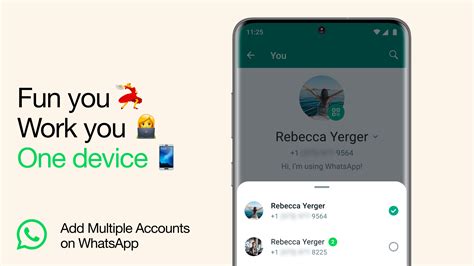
Для регистрации в WhatsApp вам понадобится действующий мобильный номер телефона, на который придет SMS-код подтверждения. Следуйте инструкциям ниже, чтобы создать свой аккаунт WhatsApp:
- Скачайте и установите приложение WhatsApp из официального магазина приложений вашего мобильного устройства.
- Откройте приложение WhatsApp и нажмите на кнопку "Согласиться и продолжить", чтобы принять условия пользовательского соглашения.
- На следующем экране введите ваш номер телефона. Убедитесь, что выбран правильный код страны, и введите полный номер телефона без нуля в начале. Например, формат российского номера: "+7" + код города + номер телефона.
- Нажмите на кнопку "Далее" и дождитесь получения SMS-кода на ваш номер телефона. Введите полученный код в соответствующее поле в приложении WhatsApp.
- После успешного подтверждения кода вам будет предложено создать имя пользователя и добавить фотографию профиля. Но это необязательные шаги и вы можете пропустить их, если не хотите делиться этой информацией.
- Нажмите на кнопку "Готово" и готово! Ваш аккаунт WhatsApp создан и готов к использованию.
Примечание: Если в вашем устройстве уже установлено WhatsApp и вы хотите создать второй аккаунт, вам может потребоваться удалить приложение WhatsApp и повторить процесс установки и регистрации.
Теперь вы готовы использовать WhatsApp и обмениваться сообщениями с друзьями и семьей. Убедитесь, что ваш аккаунт защищен паролем, чтобы ваша личная информация оставалась в безопасности.
Настройка и изменение профиля в WhatsApp

WhatsApp предлагает пользователю возможность настроить и изменить свой профиль, чтобы он мог быть более информативным и удобным для общения с другими участниками. В этом разделе мы рассмотрим основные шаги настройки профиля, а также способы изменения информации о себе и даже фотографии.
1. Откройте WhatsApp на своем телефоне и перейдите во вкладку "Настройки".
2. В разделе "Профиль" вы увидите свою текущую фотографию профиля, имя и статус.
3. Чтобы изменить фотографию профиля, нажмите на текущую фотографию и выберите новое изображение из вашей галереи. После выбора фотографии вы сможете обрезать ее или изменить ее ориентацию при необходимости.
4. Чтобы изменить имя, нажмите на поле имени и введите новое имя. Затем нажмите на кнопку "Готово" или "Сохранить".
5. Чтобы изменить статус, нажмите на поле статуса и введите новый текст статуса. Вы можете выбрать один из предопределенных статусов или создать свой собственный. После ввода статуса нажмите на кнопку "Готово" или "Сохранить".
6. Вы также можете настроить видимость своей информации. Нажмите на "Настройка видимости" и выберите, кто может видеть вашу фотографию, имя и статус: все, мои контакты или никто (только вы).
| Название | Описание |
|---|---|
| Фотография профиля | Выберите новое изображение из галереи и настройте его. |
| Имя | Измените свое имя |
| Статус | Измените текст вашего статуса |
| Настройка видимости | Выберите, кто может видеть вашу информацию |
После завершения настройки вашего профиля вы сможете видеть обновленную информацию о себе при контакте с другими пользователями WhatsApp. Это поможет вам лучше представить себя и улучшить общение в мессенджере.
Добавление и управление контактами в WhatsApp
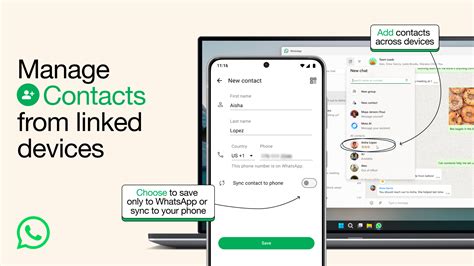
Следуйте этим простым шагам, чтобы добавить новый контакт в WhatsApp:
- Откройте приложение WhatsApp на своем телефоне.
- Нажмите на вкладку "Чаты" в нижней части экрана.
- Нажмите на значок "Сообщение" в верхнем правом углу экрана.
- Выберите "Добавить контакт" или "Новый контакт".
- Введите имя и номер телефона контакта.
- Нажмите на кнопку "Сохранить" или "Добавить" в правом верхнем углу экрана.
После добавления нового контакта вы сможете видеть его в списке контактов в WhatsApp. Вы также можете управлять контактами следующими способами:
- В чате с контактом вы можете нажать на иконку "Три точки" в правом верхнем углу экрана, чтобы открыть дополнительное меню. Здесь вы можете выбрать опцию "Удалить" или "Заблокировать" контакт.
- Введите имя контакта в поле поиска на главном экране чатов, чтобы быстро найти нужный контакт.
- В меню настроек приложения WhatsApp вы можете управлять контактами, выбрав опцию "Контакты". Здесь вы можете настроить, какие контакты отображаются в WhatsApp и какой их порядок сортировки.
Теперь вы знаете, как добавлять и управлять контактами в WhatsApp. Управление контактами поможет вам легко находить нужных людей и поддерживать связь с ними через приложение WhatsApp.
Индивидуальные настройки и функции WhatsApp

WhatsApp предлагает множество индивидуальных настроек и функций, которые позволяют вам настроить приложение по своему вкусу и обеспечить безопасность личных данных. В этом разделе мы рассмотрим некоторые из наиболее полезных опций и функций WhatsApp.
1. Профиль WhatsApp:
Вы можете настроить свой профиль WhatsApp, чтобы делиться информацией о себе с контактами. Вы можете добавить аватарку профиля, изменить ваше имя и добавить статусное сообщение. Вы также можете настроить видимость своей информации для разных групп контактов.
2. Настройка уведомлений:
WhatsApp позволяет вам настроить уведомления для сообщений, звонков, групп и других событий. Вы можете выбрать звук уведомления, вибрацию и настройки экрана блокировки и оповещений. Вы также можете включить или отключить предпросмотр сообщений в уведомлениях, чтобы защитить вашу конфиденциальность.
3. Резервное копирование и восстановление:
WhatsApp предлагает функцию резервного копирования ваших сообщений, медиафайлов и настроек, чтобы вы могли легко восстановить свои данные, если что-то пойдет не так. Вы можете выбрать регулярное расписание резервного копирования и сохранить его на вашем устройстве или в облачном хранилище.
4. Блокировка чата и конфиденциальность:
WhatsApp позволяет вам блокировать отдельные чаты с помощью пароля или отпечатка пальца, чтобы обеспечить конфиденциальность ваших личных сообщений. Вы также можете настроить конфиденциальные настройки, чтобы скрыть ваш аватар, статус и информацию о прочтении сообщений от определенных контактов или групп.
5. Настройки медиафайлов:
WhatsApp позволяет вам настроить, каким образом медиафайлы, такие как фотографии и видео, сохраняются на вашем устройстве. Вы можете выбрать формат изображения, качество видео и включить или отключить автоматическую загрузку медиафайлов при использовании данных или Wi-Fi.
Это только некоторые из множества индивидуальных настроек и функций WhatsApp. Приложение предлагает множество других возможностей, которые могут быть полезны вам в повседневной жизни. Используйте эти настройки, чтобы сделать WhatsApp наиболее удобным и безопасным для вас.